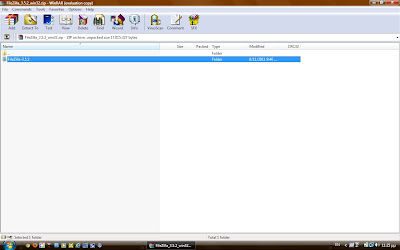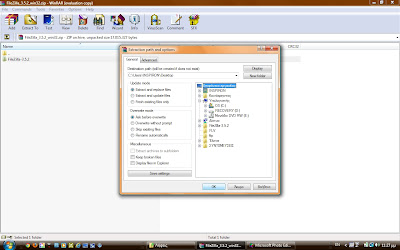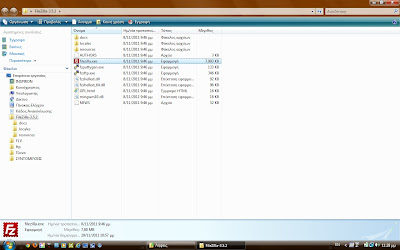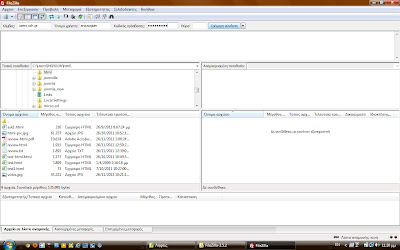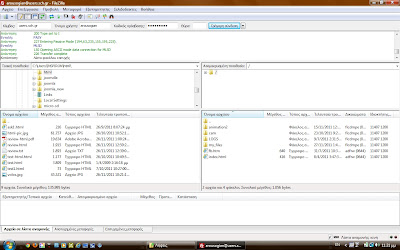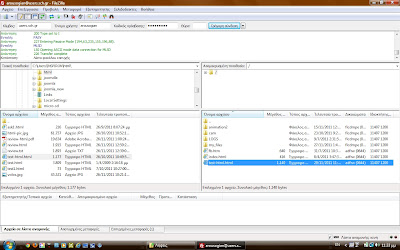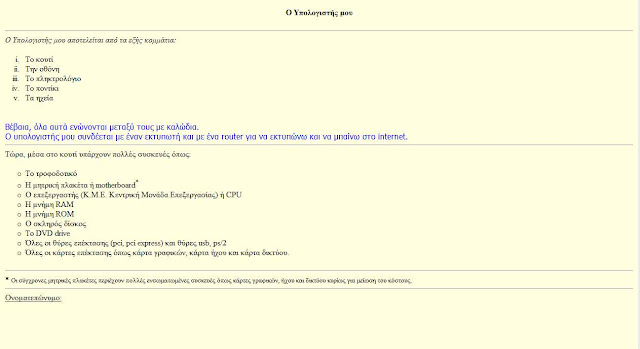This is your sword
This Is Your Sword by Bruce Springsteen
Καλή αρχή σε όλους – Σεμινάριο moodle 2014-15
Καλώς σας βρήκα!
Το ιστολόγιο που διαθέτω έχει διεύθυνση: http://rousogiannis.blogspot.com
>Διαδικασία μεταφόρτωσης αρχείου (upload) σε ftp server του
>
 |
>Επανάληψη html
>
>Αρχεία εικόνας για montage εικόνων με το πρόγραμμα gimp
>
>Άσκηση επανάληψης στην HTML
>
Λύση:
<html>
<head><title>Άσκηση Επανάληψης</title></head>
<body bgcolor=”lightyellow”>
<center><b>Ο Υπολογιστής μου</b></center>
<br>
<hr>
<i> Ο Υπολογιστής μου αποτελείται από τα εξής κομμάτια:</i><br>
<ol type=”i”>
<li>Το κουτί
<li>Την οθόνη
<li>Το πληκτρολόγιο
<li>Το ποντίκι
<li>Τα ηχεία
</ol>
<br>
<font face=”Tahoma” color=”blue”>
Βέβαια, όλα αυτά ενώνονται μεταξύ τους με καλώδια.<br>
Ο υπολογιστής μου συνδέεται με έναν εκτυπωτή και με ένα router για να εκτυπώνω και να μπαίνω στο internet.<br>
</font>
<hr>
Τώρα, μέσα στο κουτί υπάρχουν πολλές συσκευές όπως:
<ul type=”circle”>
<li>Το τροφοδοτικό
<li>Η μητρική πλακέτα ή motherboard<sup>*</sup>
<li>Ο επεξεργαστής (Κ.Μ.Ε. Κεντρική Μονάδα Επεξεργασίας) ή CPU
<li>Η μνήμη RAM
<li>Η μνήμη ROM
<li>Ο σκληρός δίσκος
<li>Το DVD drive
<li>Όλες οι θύρες επέκτασης (pci, pci express) και θύρες usb, ps/2
<li>Όλες οι κάρτες επέκτασης όπως κάρτα γραφικών, κάρτα ήχου και κάρτα δικτύου.
</ul>
<hr>
* <small>Οι σύγχρονες μητρικές πλακέτες περιέχουν πολλές ενσωματωμένες συσκευές όπως κάρτες γραφικών, ήχου και δικτύου κυρίως για μείωση του κόστους.</small>
<hr>
<u>Ονοματεπώνυμο:</u>
</body>
</html>
>Άσκηση με το πρόγραμμα Xara 3D 6
>